Windows 10 Pro のHyper-Vに、Windows 7 のXP Modeの仮想マシンを移植する
はじめに
同僚の古いWindows7のPCが壊れそうだということで、新しいPC(Windows10Pro)を購入したらしいが
古いPCのXP Mode(Windows Virtual PC)でWindows XPを動かしており、どうしてもそれを移行したいということだった。
いろいろどうなんだと思いつつ、とりあえず移植できるか試みた。
Windows 10 Proで確認を行ったが、Windows 11 Proでもいけそうな気がする。
データ抽出
はじめに、古いPCからVHD(仮想ハードディスクファイル)をコピーして救出することとした。
必要なファイルは以下の2つ。
C:\Program Files\Windows XP Mode\Windows XP Mode base.vhd (固定容量・2GB程度)
C:\Users\(UserName)\仮想マシン\Windows XP Mode.vhd (可変容量・10GB程度の差分データ)
(ToDo:うろ覚えなので後で確認する)
これらをUSBメモリ等にコピーしておく。
ファイルが大きいため、FAT32形式でフォーマットしたメディアに対してコピーはできない。
データの移植
移植先のPC(Windows 10 Pro)に、取得したVHDファイルをコピーする。
Windows XP Mode base.vhd については、必ず C:\Program Files\Windows XP Mode\ に配置する。
Windows XP Mode.vhd については、おそらくどこに配置しても構わない。
Hyper-V仮想マシンの作成
仮想マシンの作成
Hyper-V管理コンソールから、新しい仮想マシンを作成する。
名前と場所の指定
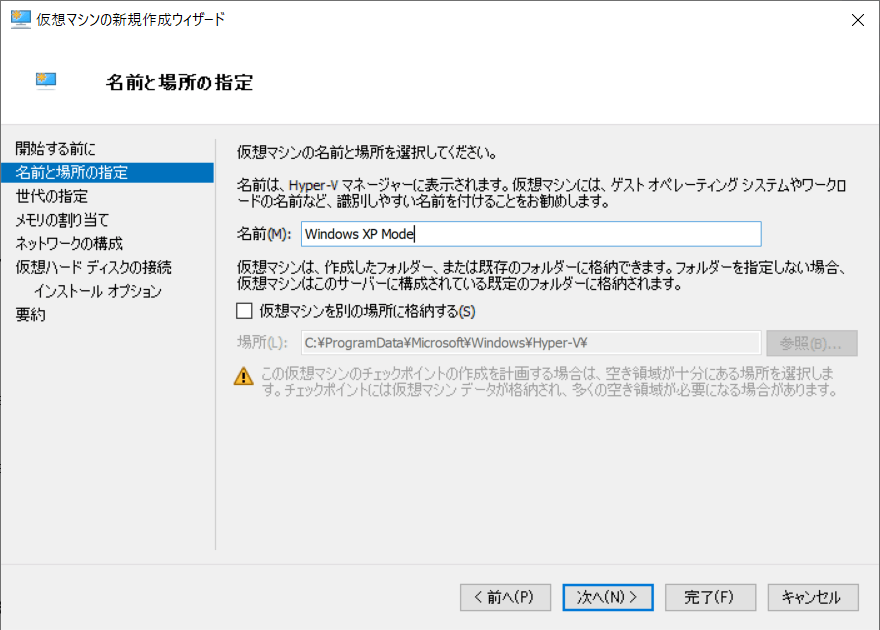
任意。
お好きな名前をどうぞ。
世代の指定
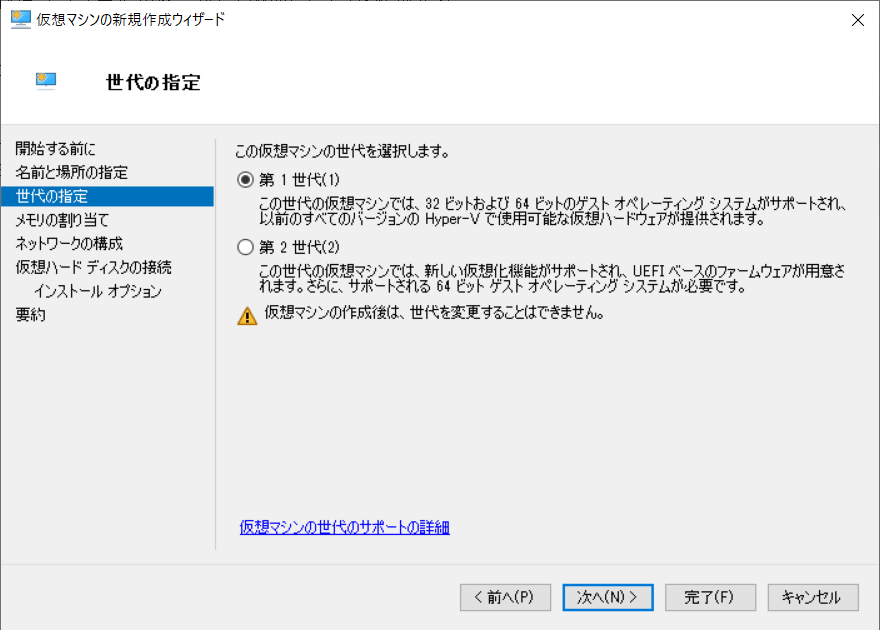
「第1世代」を選択する。
メモリの割り当て
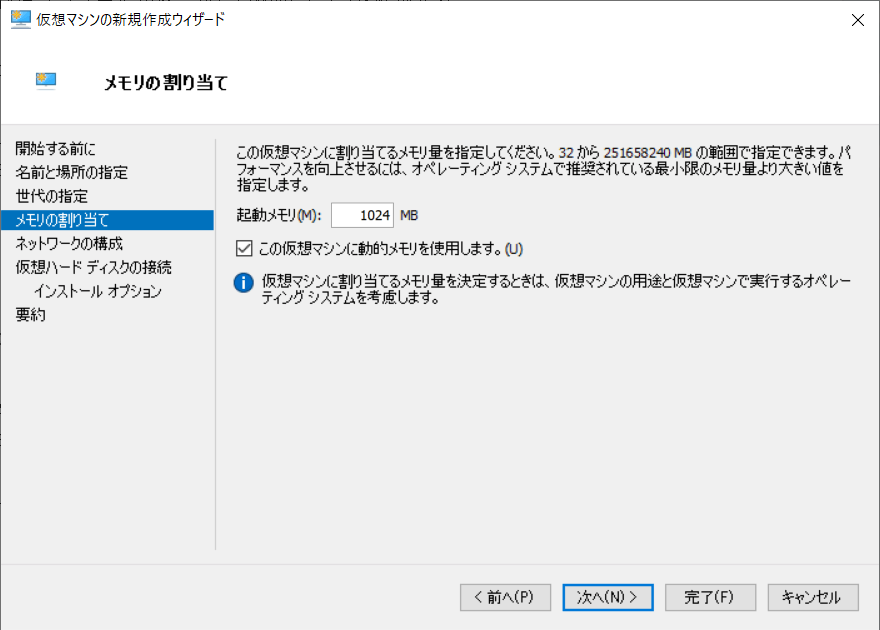
任意。
参考程度に、Windows XP Professionalのメモリ要件は「256MB以上、512MB以上推奨」。
ネットワークの構成
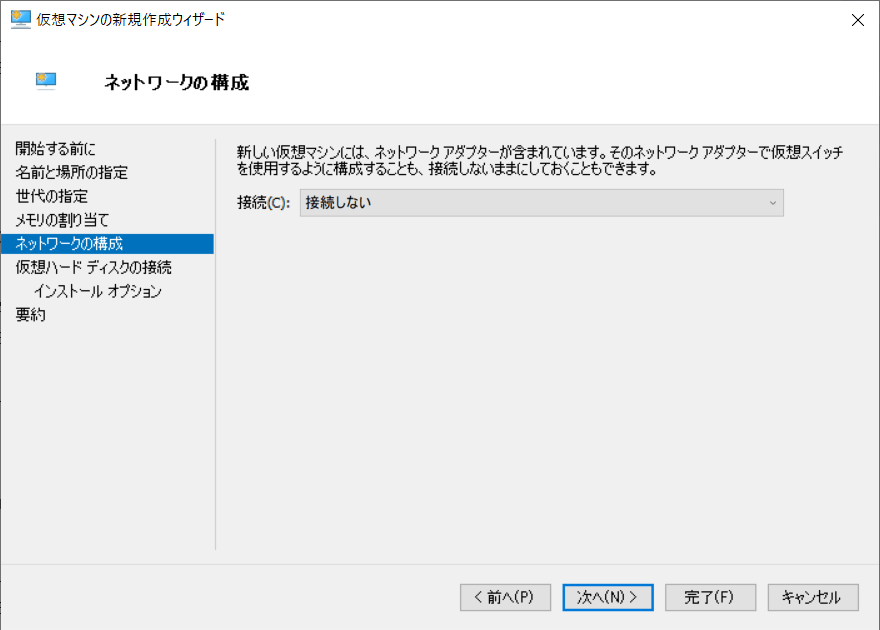
「接続しない」を強く推奨。
仮想ハードディスクの接続
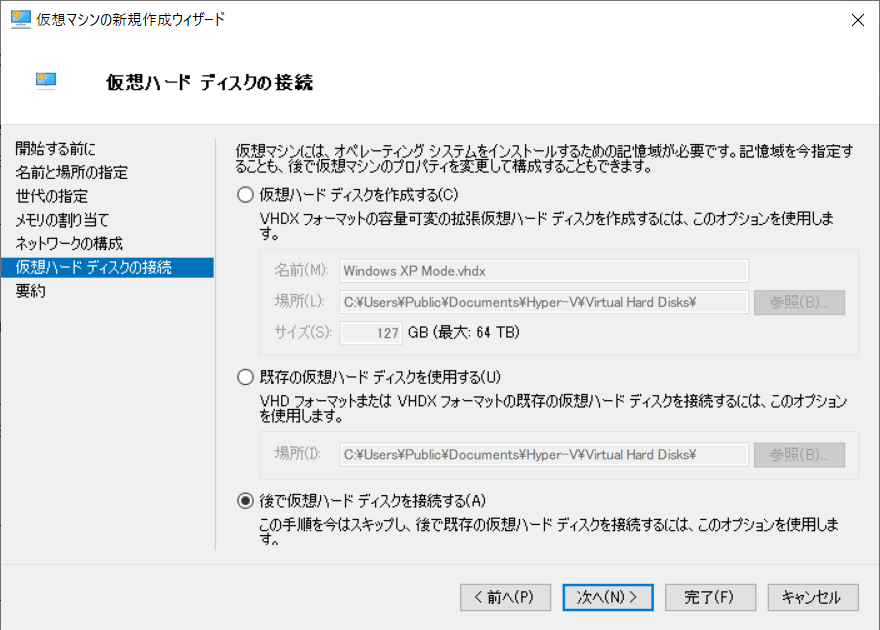
とりあえず「後で仮想ハードディスクを接続」を選んでおく。
要約
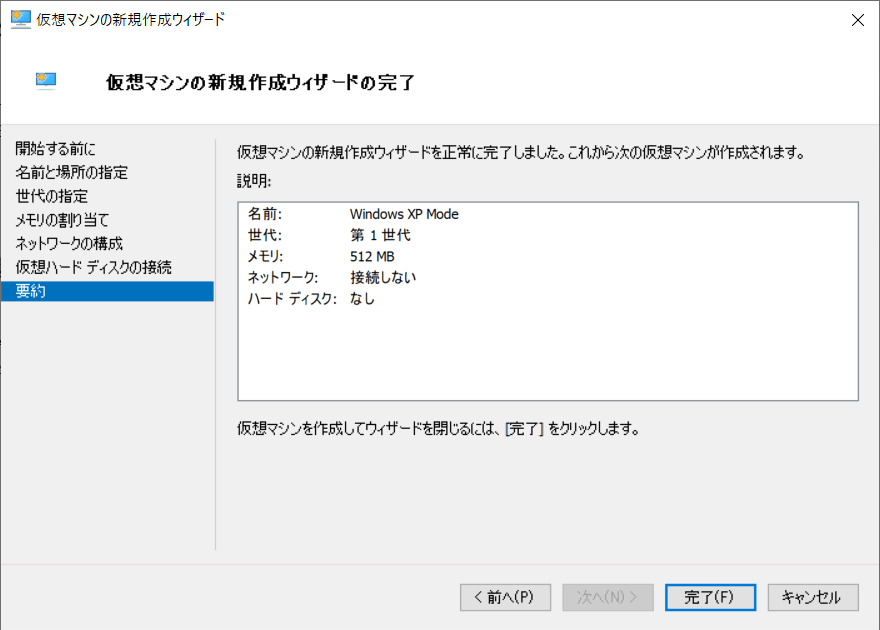
「完了」を押す
仮想マシンの編集
仮想ハードディスクの接続を行う
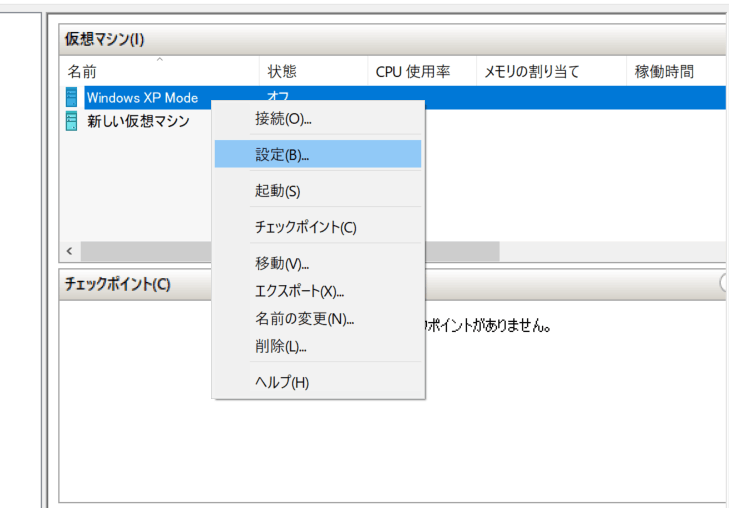
ハードドライブの追加
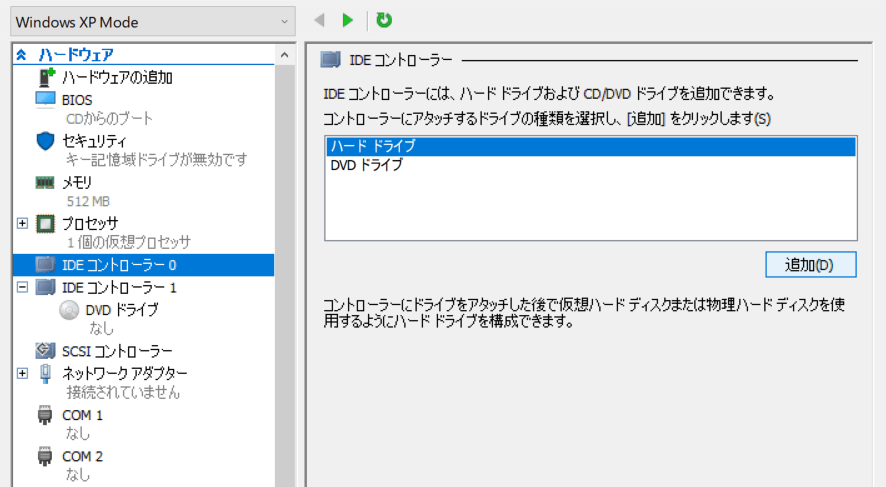
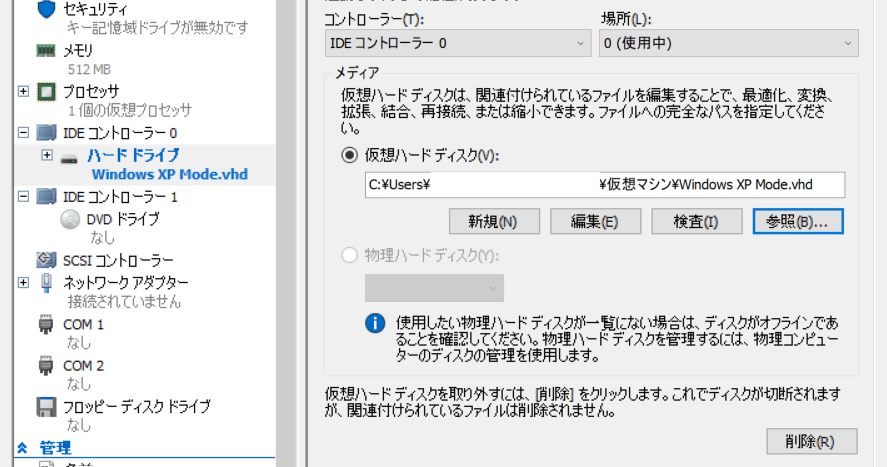
ハードドライブを追加し、IDEコントローラ 0の0番に に、Windows XP Mode.vhdを指定する。
このとき、Windows XP Mode Base.vhdが見つからない的なエラーが表示された場合は、エラー内容を読んで、その場所にファイルを配置したか確認する。
動作確認
仮想マシン接続コンソールの表示
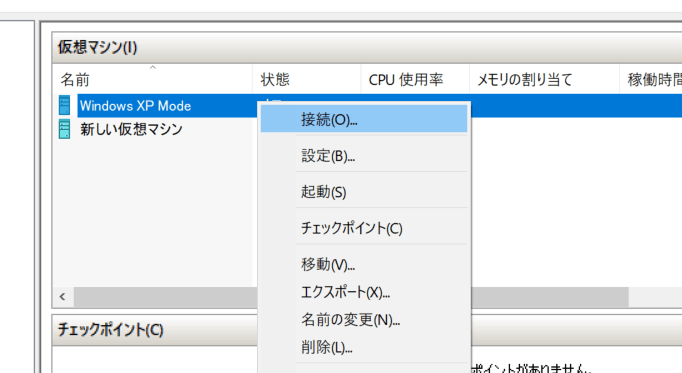
仮想マシンを右クリックし、「接続」を行う。
仮想マシンの起動
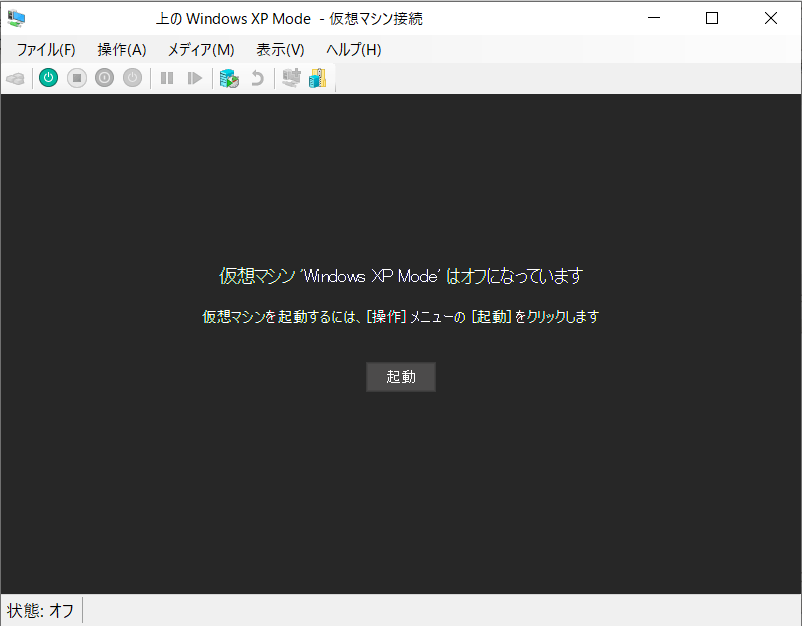
「起動」をクリックする。
Windows XPへのログオン
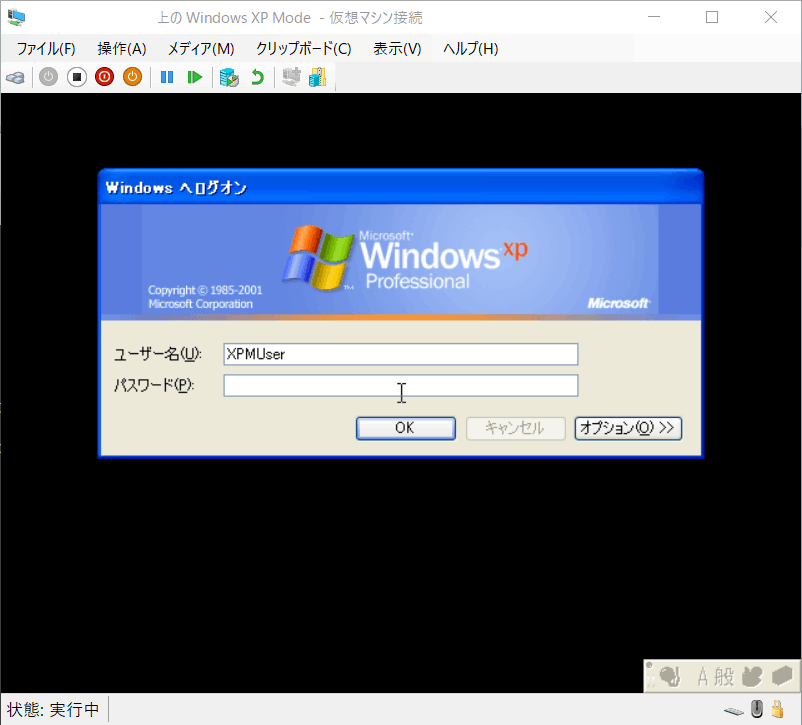
懐かしの画面。
XPMUserのパスワードが分かる場合は、このままログオンする。
分からない場合は、次の手順を行う。
- 仮想マシンを再起動する
- 「Windows XP」ロゴが出る前に仮想マシン接続コンソールをアクティブにし、「F8」キーを連打する。
- 「Windows 拡張オプション メニュー」で「セーフ モードとコマンド プロンプト」を選択する。
- ユーザ名
Administratorパスワード「(空白)」でログオンする。 - コマンドプロンプトで
net user XPMUser (任意のパスワード)を実行する。 - 再起動する。
shutdown /r /t 0
ライセンス認証の実施
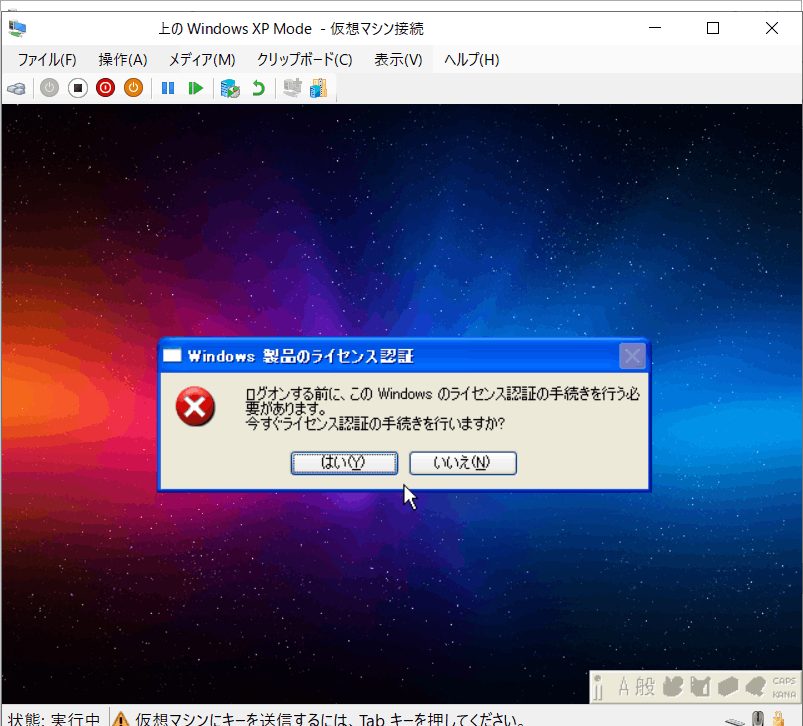
ライセンス認証を行わないと、デスクトップ画面までたどり着くことができない。
(「いいえ」を選択したり、ライセンス認証ウィザードを閉じたりすると強制ログオフされる)
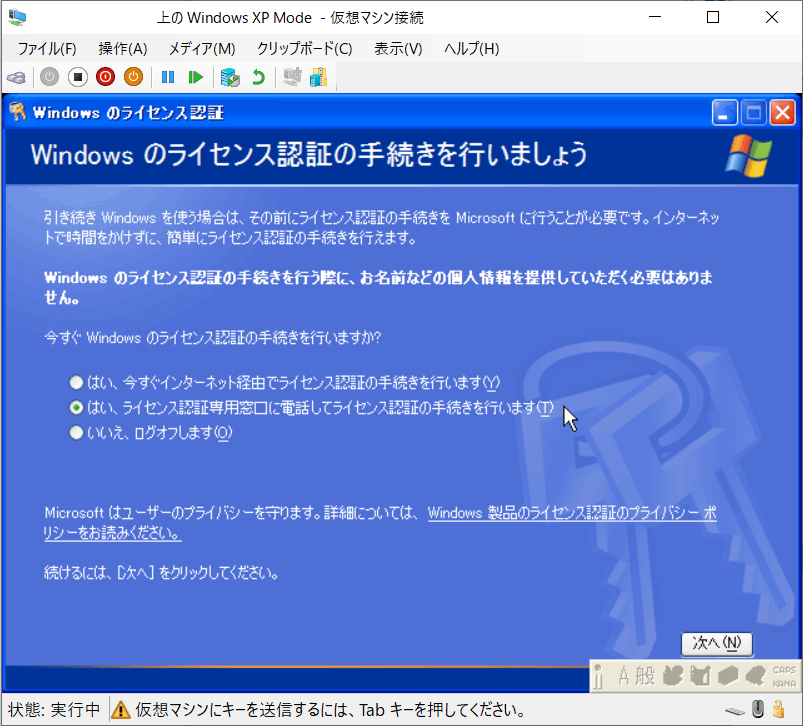
ネットワークに接続していないため「ライセンス認証専用窓口に電話してライセンス認証の手続きを行います」を選択する。
試しにダメ元で電話でライセンス認証を試みたところ、うまくいきそうな雰囲気だった。
しかし確実にできるという保証はないため注意されたい。
おわりに
どうしても動かして設定を確認したいという話だったので応急的に対応した。
XPで動かすしかないような古いシステムは捨てて新しいものを買ってくれという気持ちはあるが、なかなか難しい…。
Discussion